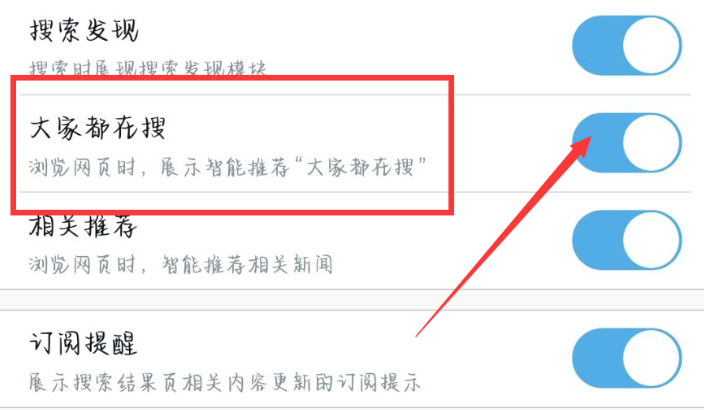CopyRight©2021 139GAME.COM.CN All Right Reserved
《UC浏览器》保存文件的操作方法
《UC浏览器》保存文件的操作方法,我们可以使用uc浏览器直接保存文件,但是很多小伙伴不知道应该如何使用uc浏览器保存文件,就有小伙伴想知道怎么操作。
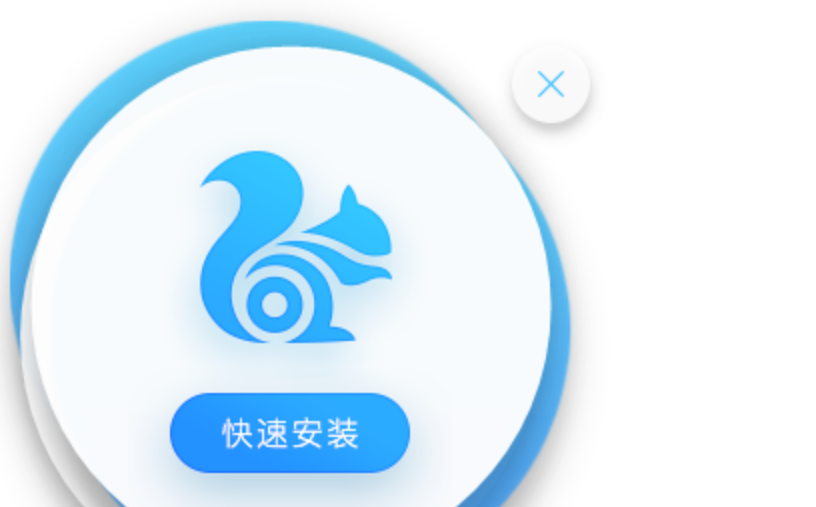
UC浏览器保存文件方法
1、首先打开“UC安全浏览器”,如图所示。
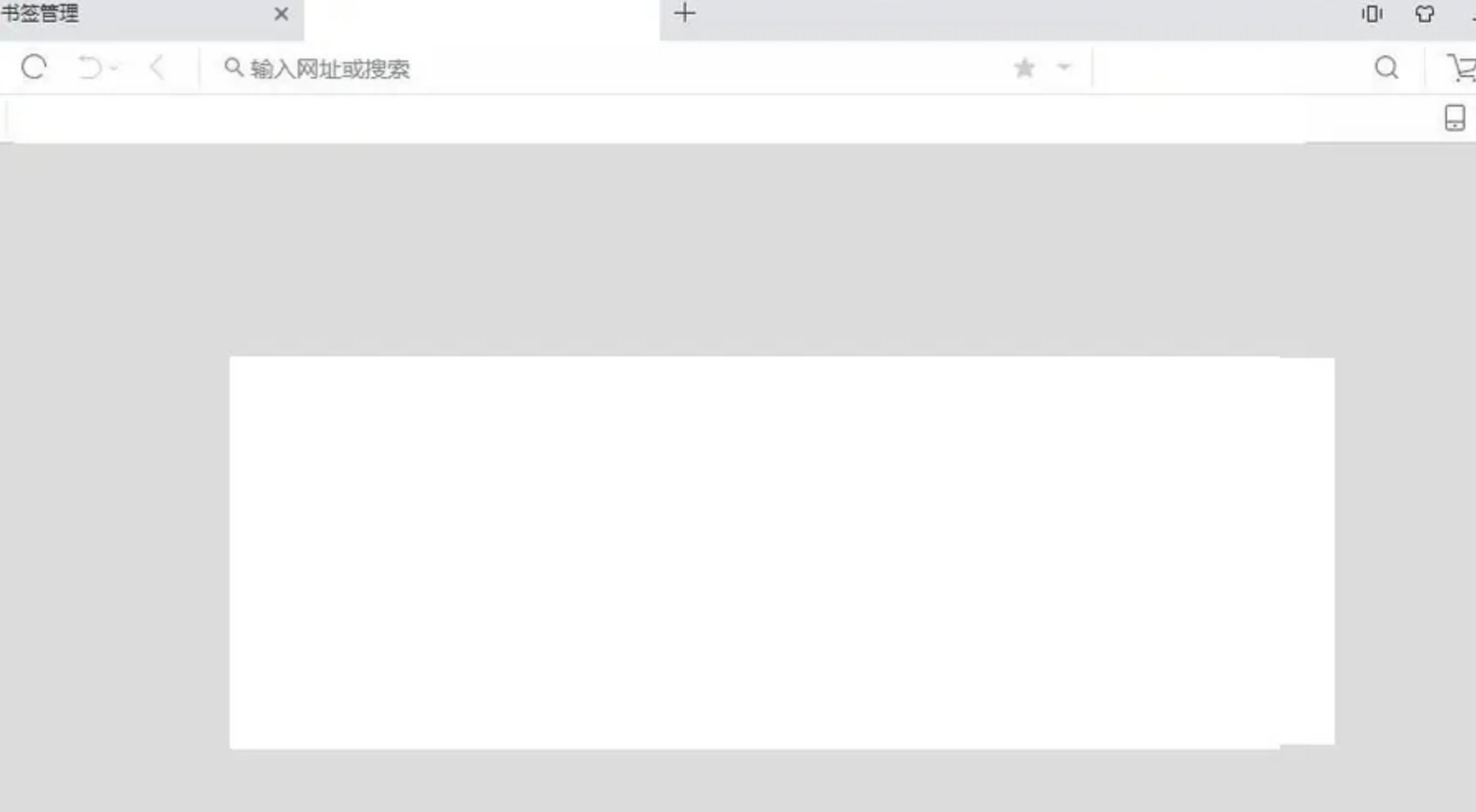
2、点击绿色浏览器右上角的“三杠”,如图所示。
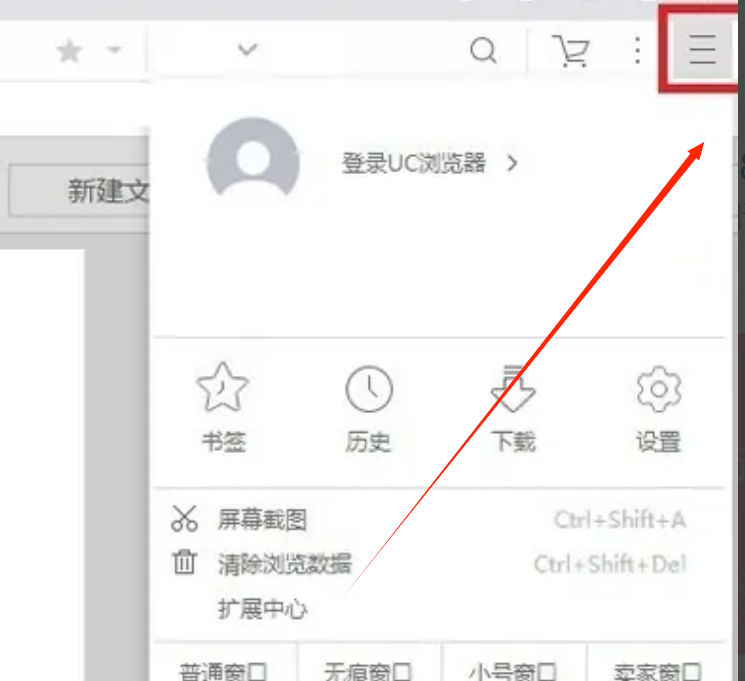
3、然后点击“文件”,如图所示。
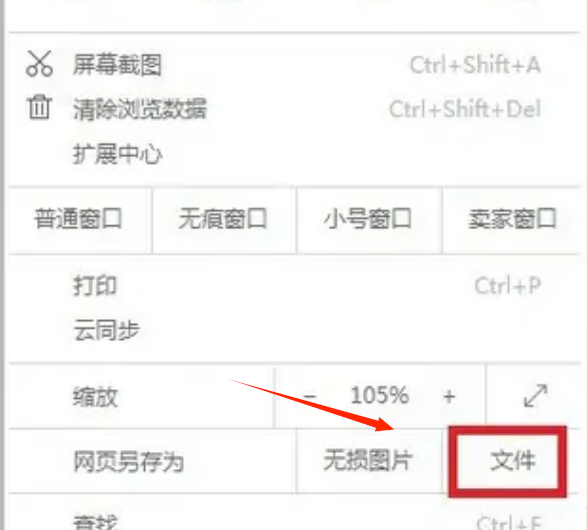
4、再选择保存的“文件名”,如图所示。
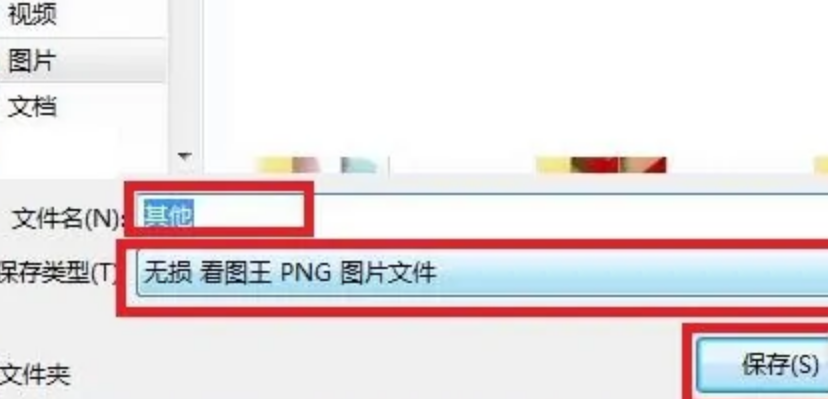
5、再选“保存”类型,如图所示。
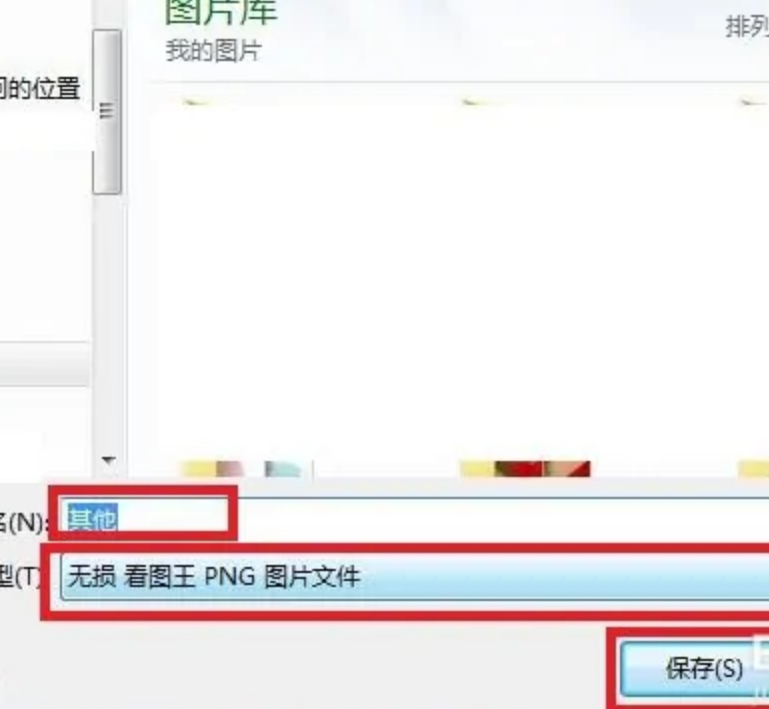
6、最后点击保存按钮,如图所示。
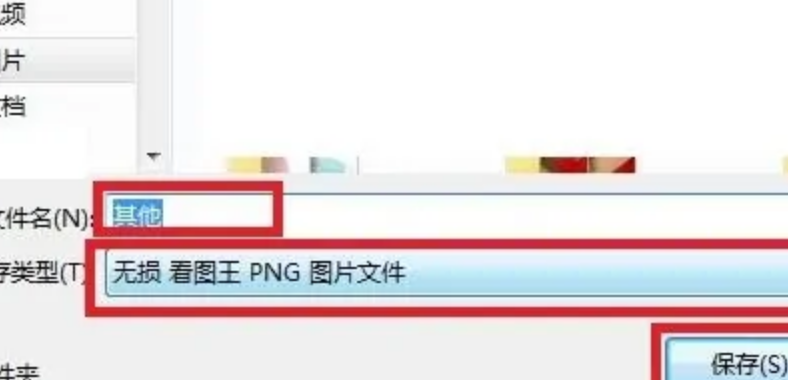
《uc浏览器》怎么关闭推荐新闻
UC浏览器是一款免费网页浏览软件,uc浏览器系统会自动推荐一些热点新闻给用户,那么uc浏览器怎么关闭推荐新闻?下面小编就为大家带来了uc浏览器关闭推荐新闻方法,希望对你有所帮助。

uc浏览器关闭推荐新闻方法
1、首先点击uc浏览器下部的“三”图标;
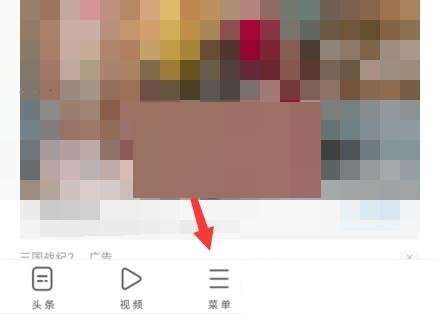
2、然后电机架左下角的“设置”按钮;
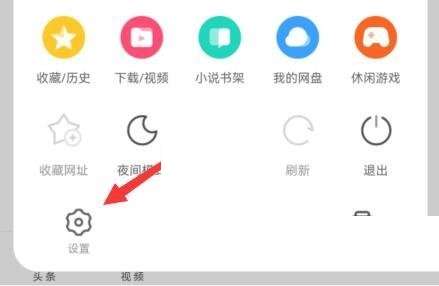
3、接着打开其中的“网页浏览设置”;
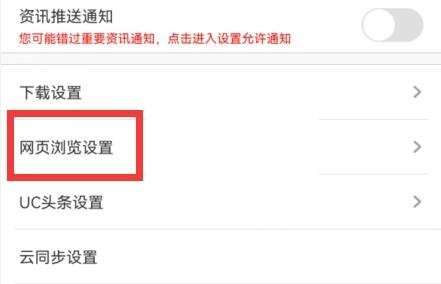
4、最后点击关闭“相关推荐”即可。
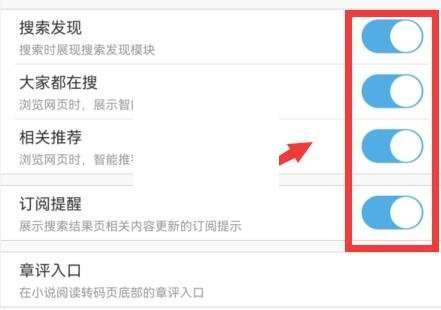
uc浏览器屏蔽网站怎么解开(uc浏览器屏蔽网站解除方法)
uc浏览器屏蔽网站怎么解开(uc浏览器屏蔽网站解除方法) uc屏蔽网站的情况有很多的小伙伴们经常会遇到,想要访问的网站被浏览器屏蔽了,那要怎么解决呢?下面就由的小编给大家详细的介绍一下,一起来看一看吧。
uc屏蔽网站怎么解决:
1、风险网站屏蔽:

· 一些擦边违规违禁站点、色情赌博网站都会被uc浏览器屏蔽,uc浏览器建议大家不要访问此类非法网站。
· 这类站点在访问的时候会有提示:根据用户投诉及安全监测,该网页可能恶意欺诈和高风险内容禁止访问。
· 如果你访问的网站被屏蔽,而你确定其是健康网站,那就直接更换浏览器,手机用户用自带浏览器,电脑用户用自带ie浏览器。
· 也可以使用QQ浏览器、百度浏览器、360浏览器、搜狐浏览器、谷歌浏览器等等比较受用户欢迎的浏览器。
2、网站广告内容太多被拦截:
· 很多网站里面还有大量的广告,影响用户的阅读体验,甚至个别网站带有木马广告,也会被UC拦截。

UC电脑版(广告屏蔽开关设置)

UC手机版(广告屏蔽开关设置)
· 可以关闭UC浏览器的广告拦截功能,打开UC浏览器,点击菜单,切换到“设置”选项卡。
· 然后选择“设置”,进入设置页面。
· 最后找到广告过滤,点击开关关闭。
3、页面的兼容性问题
· 有部分用户在用UC浏览器访问网站的时候,发现进不去,有可能是一些网站兼容性比较差,UC浏览器暂不支持访问。
· 此时可以更换浏览器,手机用户建议使用用自带浏览器,电脑用户用自带ie浏览器。
或者使用QQ浏览器、谷歌浏览器等比较受用户欢迎的浏览器。
以上就是为大家带来的uc浏览器屏蔽网站怎么解开(uc浏览器屏蔽网站解除方法)的全部内容,关注,带你了解更多软件教程。
《uc浏览器》大家都在搜功能的操作方法
很多人想知道如何关闭uc浏览器大家都在搜功能,大家都在搜是uc浏览器的一个大数据推荐功能,提供时下最热门的相关搜索内容,然而,有些用户并不喜欢这个功能,认为它是一种变相的广告内容,希望能够关闭它,但又不清楚具体的操作方法。

uc浏览器大家都在搜
1、打开uc浏览器,点击下方我的。
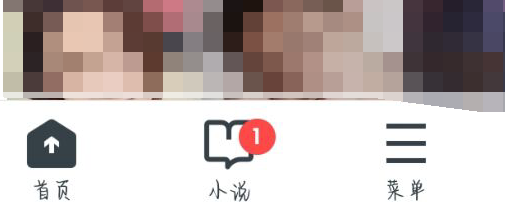
2、进入页面,点击设置。
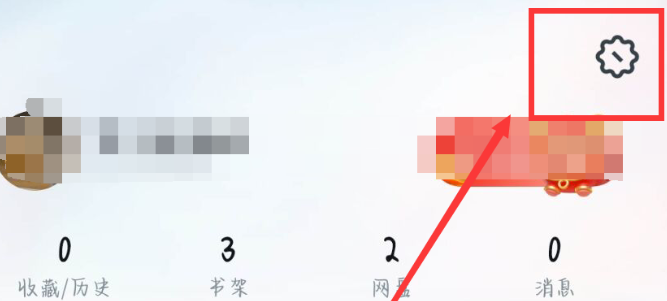
3、在设置页面,点击选择网页浏览设置。

4、最后点击关闭大家都在搜即可。